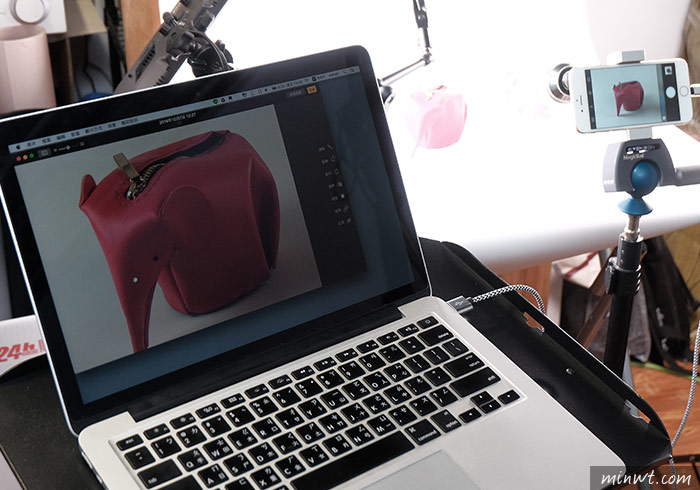無論再高檔的相機,那相機中的小螢幕,總是騙很大,在相機中看都很漂亮,進電腦看都很失望,所以最終還是得進電腦看最準,因此大部分比較講究,或是拍攝商品的朋友,都會將相機與電腦連線,當按下快門時,相機中的照片就會自動傳到電腦裡,如此一來立即就可知道,照片的曝光是否正確,以及在打光上是否有那邊沒注意到。
因此讓相機中的照片與電腦同步,是件相當重要且方便的事,所以身旁也有不少好友,最近也是使用手機在進行一些網拍商品小物的拍攝,則問到梅干是否有辦法讓手機與相機一樣,能與電腦進行連線,並將相片同步,而不是使用AirDrop,拍一張->退出->選好->再傳送,這問題也讓梅干想了好久,終於讓梅干想到解決辦法啦!因此有在使用手機攝影的朋友,現在也一塊來看看囉!
使用環境
電腦:MAC OSX
手機:iPhone6
手機:iPhone6
Step1
首先,將傳輸線與電腦連接。

Step2
另一邊也與手機連接好,並開啟相機。

Step3
這時MAC電腦,再開啟相片應用程式,接著在左邊就會看到裝置名稱,點選一下,這時右邊就會顯示目前iPhone裡的所有相片,接著將捲軸拉到底,就是最新的相片。
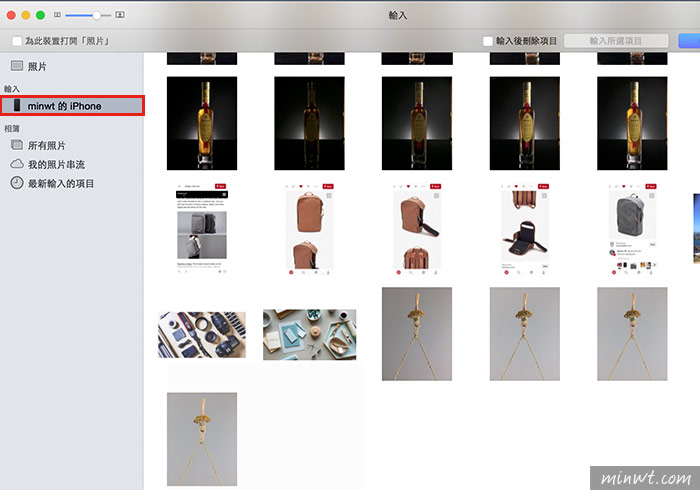
Step4
這時按下快門鈕。

Step5
此時照片的縮圖,隨即就會出現在相片的軟體中,這時點一下相片縮圖,再按上方的輸入鈕。
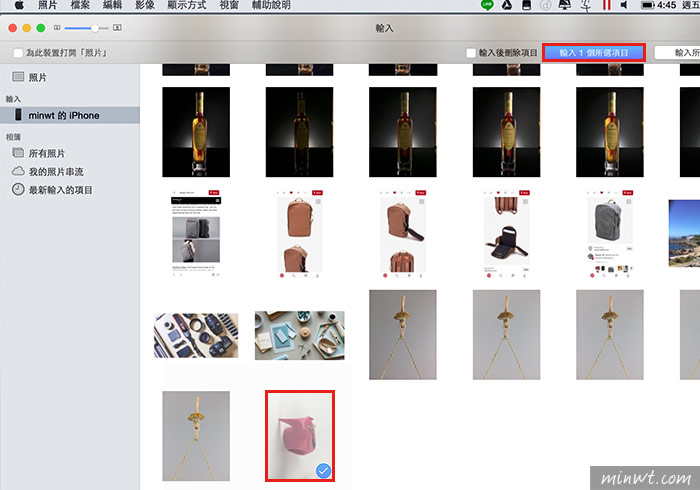
Step6
照片立即就會匯入到電腦裡。
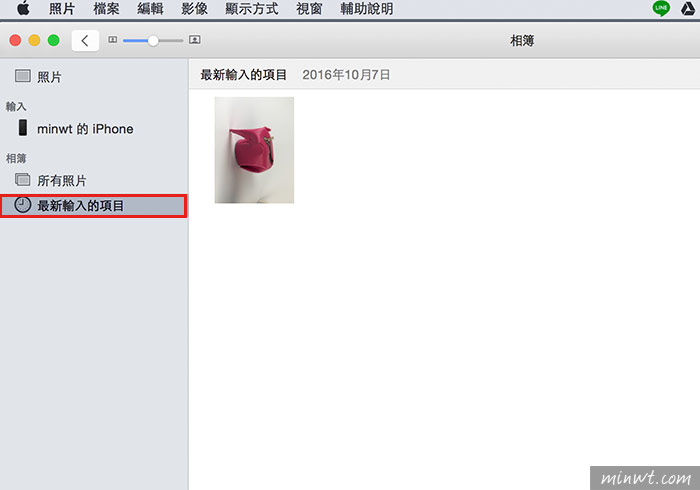
Step7
同時右上角還有編輯鈕。
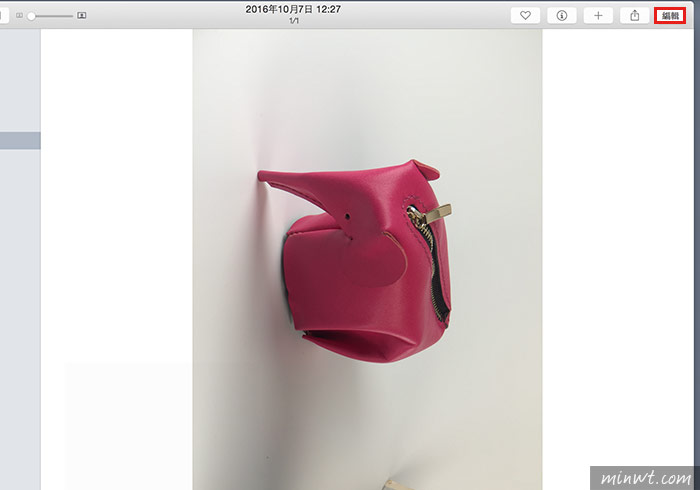
Step8
點一下,進入編輯畫面後,就可將照片轉正。
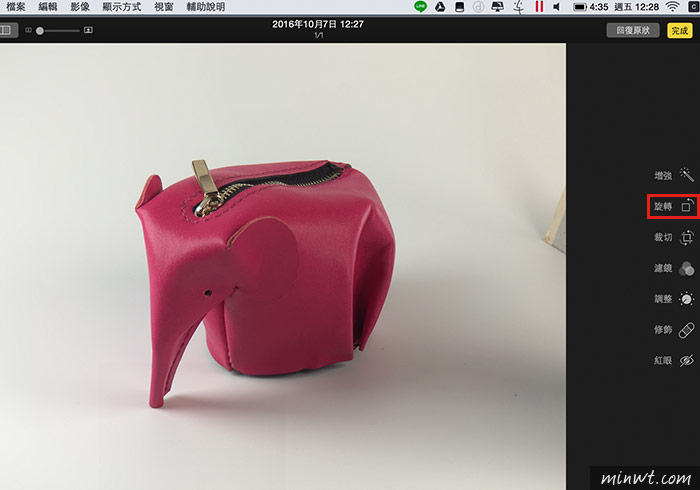
Step9
甚至也可任意的縮放檢視比例,如此一來就可更能確保所拍的照片是否ok啦!除了使用相片軟體外,也可用影像擷取工具,唯一比較不同的是,不像相片軟體會整合在一起。
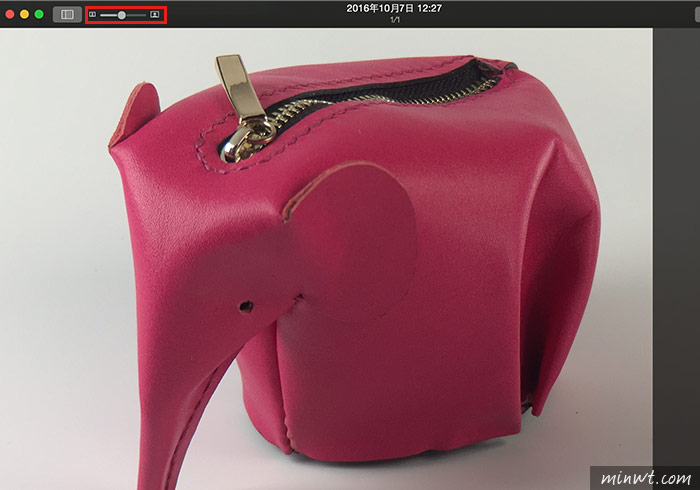
Step10
因此透過此方法,不但手機中的相機不用退出,還能將照片隨即同步到MAC電腦裡,並且更容易管理這些照片啦!